Cách mở khóa Ghi chú khi quên mật khẩu đơn giản
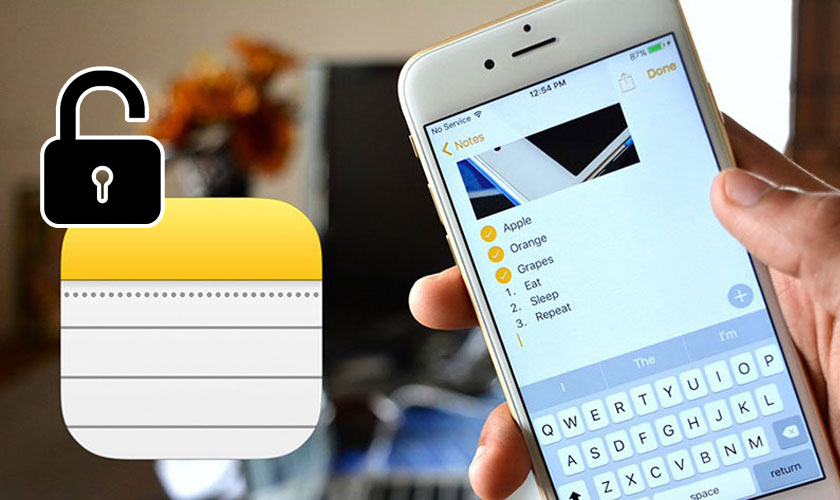
Bạn đã biết cách mở khóa Ghi chú khi quên mật khẩu trên iPhone, Macbook chưa? Nếu như chưa thì đừng bỏ qua bài viết này, chúng tôi sẽ chia sẻ cách thực hiện vô cùng đơn giản. Bạn có thể mở hoặc khoá ghi chú trên iPhone và thiết lập lại mật khẩu khác cho Ghi chú. Cùng theo dõi bài viết nhé!
Cách mở khóa Ghi chú khi quên mật khẩu trên iPhone
Một trong những ứng dụng không thể bỏ qua đối với người chơi hệ Táo đó chính là Ghi chú trên iPhone. Ứng dụng này hỗ trợ lưu trữ các Ghi chú một cách nhanh chóng và thông minh. Chỉ với một vài thao tác đơn giản, bạn đã có thể lưu lại những thông tin cần thiết, quan trọng.
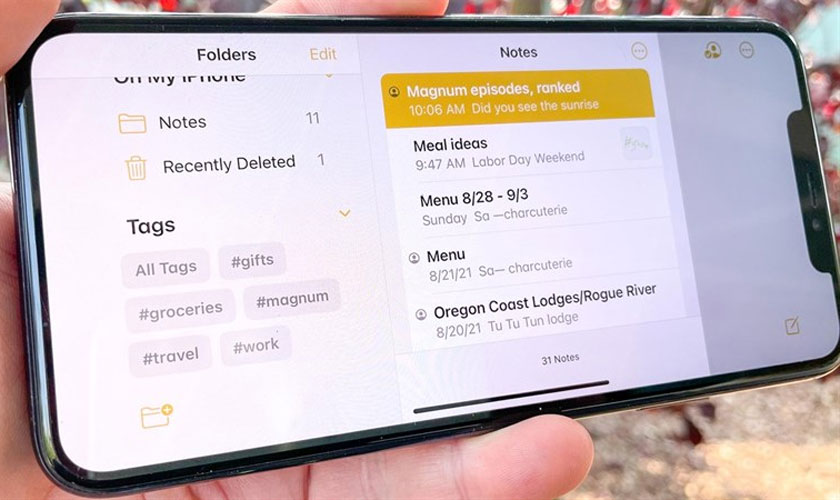
Không những thế, ứng dụng còn có tính năng cho người dùng cài mật khẩu để đảm bảo tính bảo mật. Tuy nhiên, không thể tránh khỏi trường hợp bạn lỡ quên mật khẩu. Nhưng đừng lo, bạn hoàn toàn có thể mở khóa Ghi chú khi quên mật khẩu bằng Touch ID hoặc Face ID.
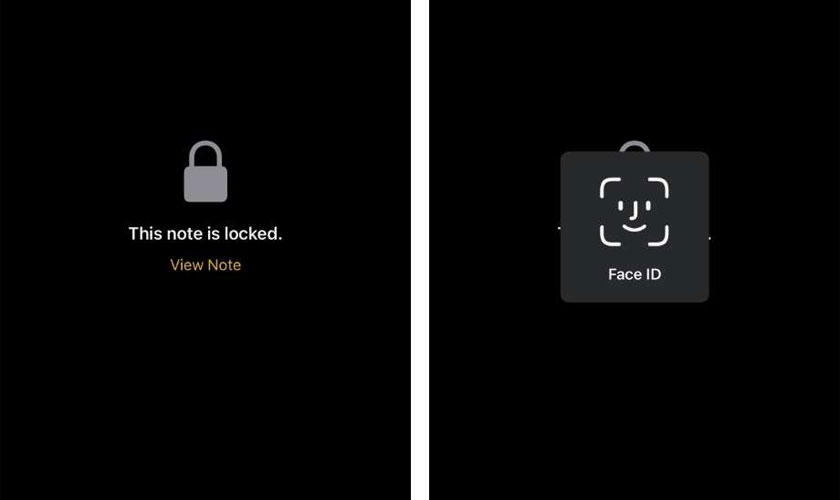
Đây là giải pháp nhanh nhất khi bạn không nhớ mật khẩu. Nếu bạn không cài Face ID hay Touch ID cho ứng dụng này thì sẽ không thể mở bằng cách này được. Nhưng đừng lo, hãy tham khảo một số cách làm bên dưới nhé!
Xem thêm tại sao mạng wifi yếu mấy ngày nay và cách khắc phục wifi yếu hiệu quả tức thì.
Reset password để mở khóa Ghi chú
Nếu như bạn không thể thực hiện cách mở khóa Ghi chú khi quên mật khẩu bằng Touch ID hoặc Face ID được. Bạn cũng có thể xử lý vấn đề này bằng cách reset lại mật khẩu để mở khóa Ghi chú. Cách thực hiện vô cùng đơn giản, bạn chỉ cần làm theo các bước hướng dẫn dưới đây:
Bước 1: Đi tới Cài đặt, chọn Ghi chú.
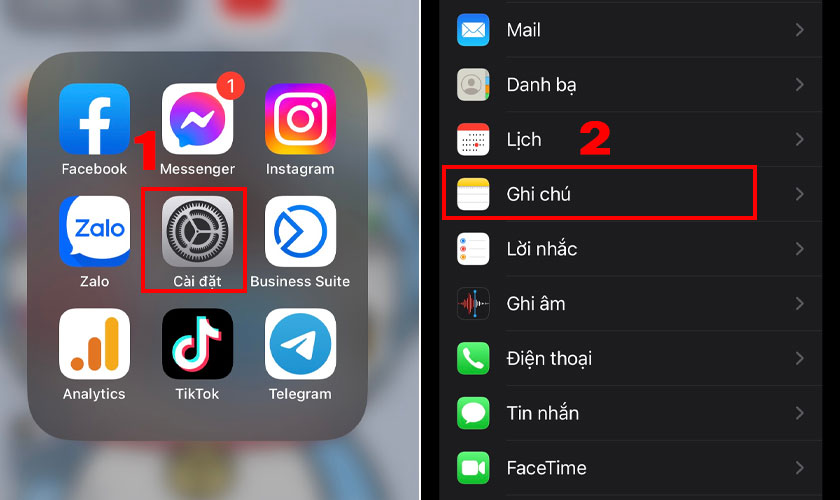
Bước 2: Lướt xuống tìm mục Mật khẩu, tiếp tục chọn Đặt lại mật khẩu.
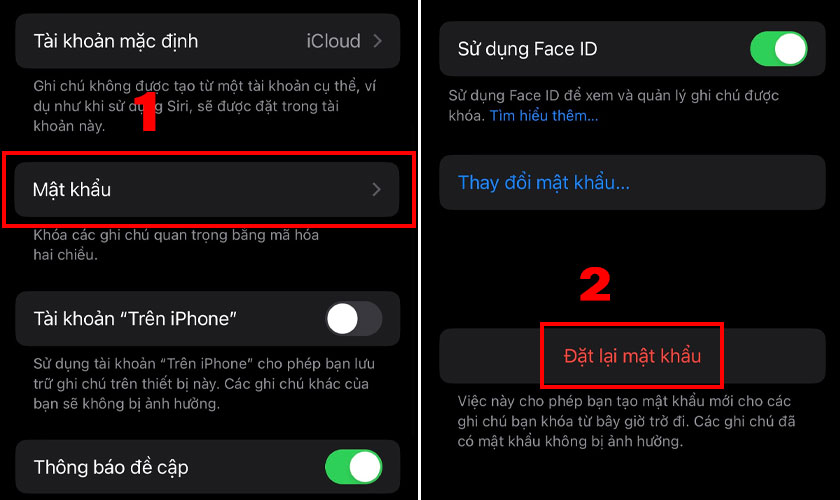
Bước 3: Lúc này, bạn cần nhập mật khẩu ID Apple để xác nhận. Sau đó chọn OK ở phía trên góc phải màn hình.
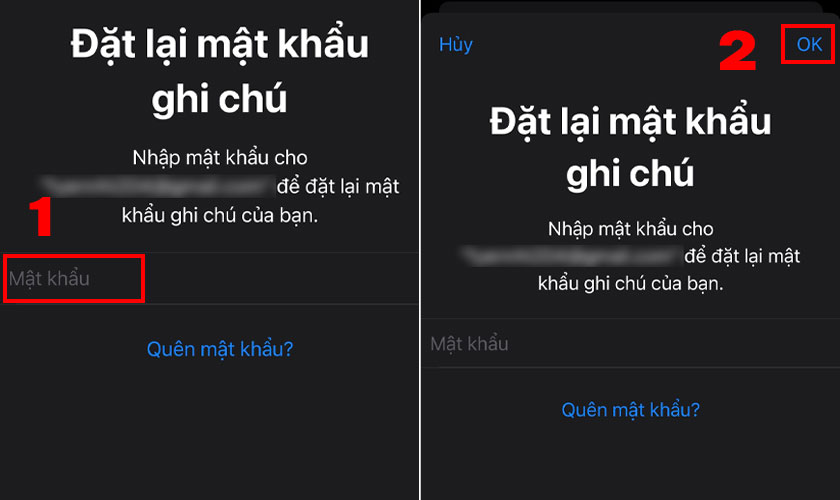
Bước 4: Tiếp theo, chọn Đặt lại mật khẩu, lúc này một màn hình mới sẽ xuất hiện. Bạn hãy nhập vào mật khẩu mới. Tiếp tục nhập mật khẩu một lần nữa vào ô xác minh.
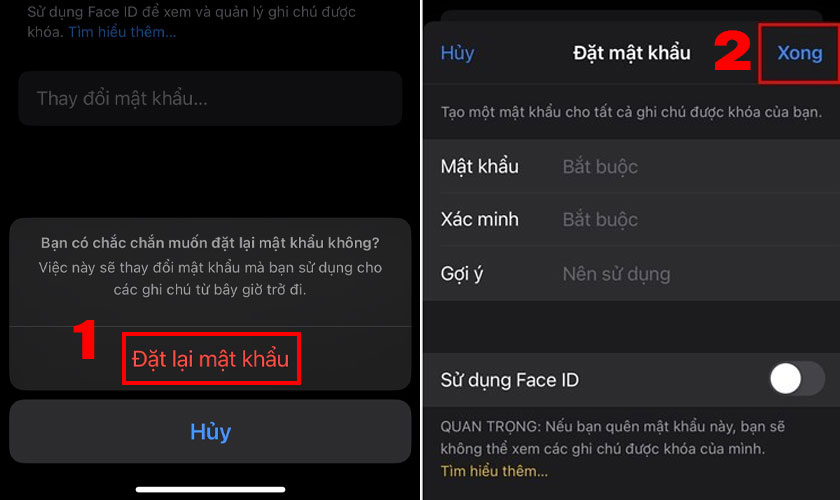
Lưu ý: Đừng quên thiết lập Gợi ý và bật Face ID hoặc Touch ID để tránh tình trạng quên mật khẩu lần nữa. Cuối cùng, chỉ cần chọn Xong là hoàn tất quá trình này.
Xem thêm các mẹo hay công nghệ và các thủ thuật tiện ích của Bản tin công nghệ.
Mở khóa Ghi chú nếu quên mật khẩu trên Macbook
Không chỉ riêng gì iPhone, người dùng Macbook cũng thường xuyên gặp vấn đề quên mật khẩu Ghi chú. Đây là cách mở khóa Ghi chú khi quên mật khẩu trên Macbook nhanh chóng. Các bước thực hiện như sau:
Bước 1: Đầu tiên, bạn cần mở Notes ở thanh menu trên máy Mac. Sau đó, bấm chọn Preferences.
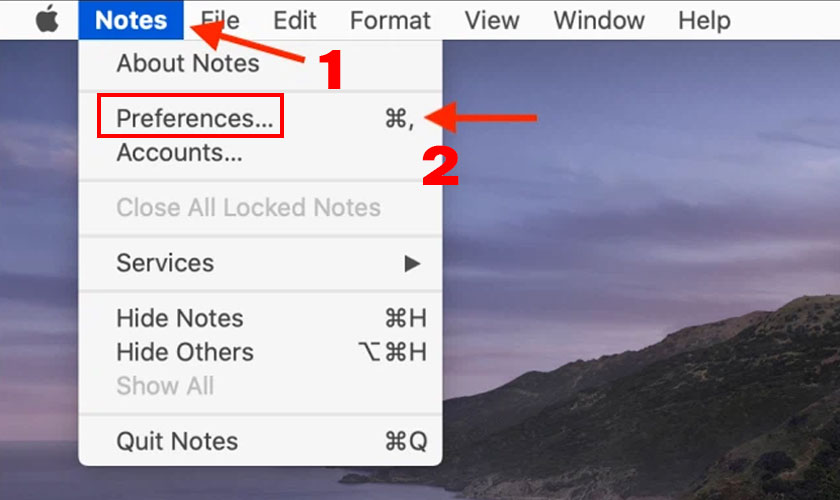
Bước 2: Ở dưới cùng của cửa sổ Preferences, bạn tìm chọn mục Locked Noted. Tại đây, bạn có thể chọn vị trí nơi lưu các Ghi chú đã bị khóa. Tiếp theo, chọn Reset Password để đặt lại mật khẩu.
Bước 3: Trong hộp thoại vừa hiện lên, hãy xác nhận việc đặt lại mật khẩu bằng cách bấm chọn OK.
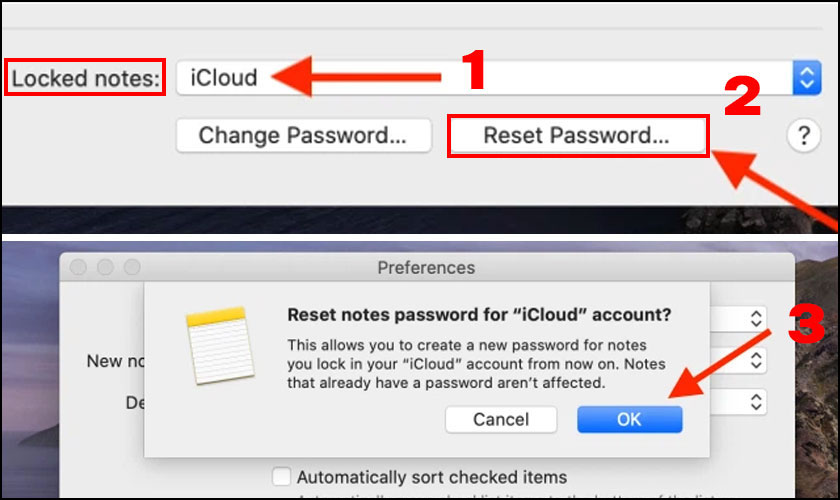
Bước 4: Nhập mật khẩu tài khoản ID Apple và bấm OK. Tiếp tục bấm chọn Reset Password.
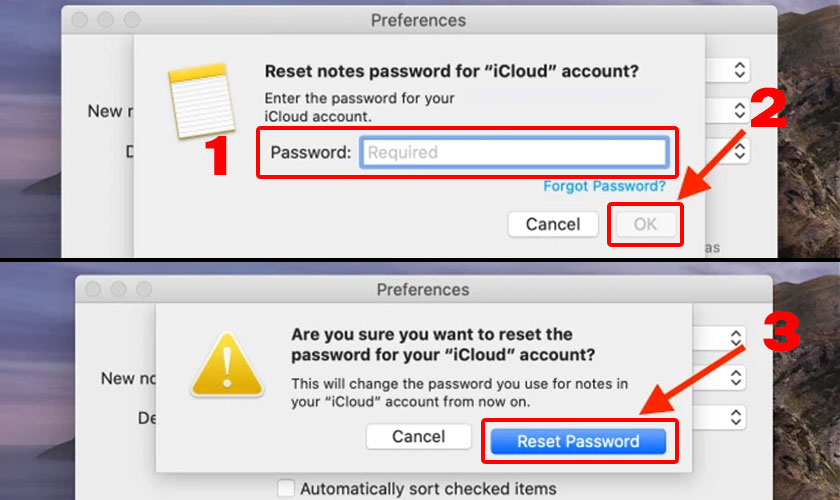
Bước 5: Lúc này, hãy nhập mật khẩu mới cho ứng dụng, xác nhận lại một lần nữa. Thêm gợi ý mật khẩu và cuối cùng chọn Set Password là hoàn tất.
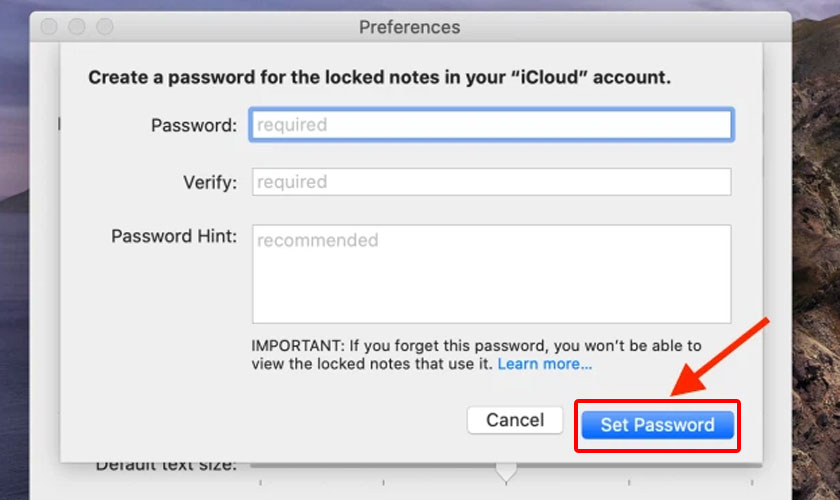
Chỉ với vài bước đơn giản, bạn đã thiết lập lại được mật khẩu Ghi chú trên Macbook của mình rồi, rất đơn giản phải không?
Bài viết đã hướng dẫn cho các bạn cách mở khóa Ghi chú khi quên mật khẩu đơn giản, nhanh chóng trên iPhone và Macbook. Từ nay, “cá vàng” không cần phải lo lắng nếu lỡ quên mật khẩu nữa rồi. Chúc bạn thực hiện thành công!





